Macのショートカットキーで、間違って押して、作業効率を著しく損なってしまうのが、このCommand キー+ M キー の 最小化 ショートカット。
これを無効化する方法です。
アプリ不要で、Macのシステム環境設定で変更できます。
最新のmacOS Ventura でもOKなのを確認済みです。
システム環境設定のキーボード
システム環境設定のキーボードを開きます。
開いたウインドウの「ショートカット」タブにして、左のメニュー「アプリケーション」をクリックします。
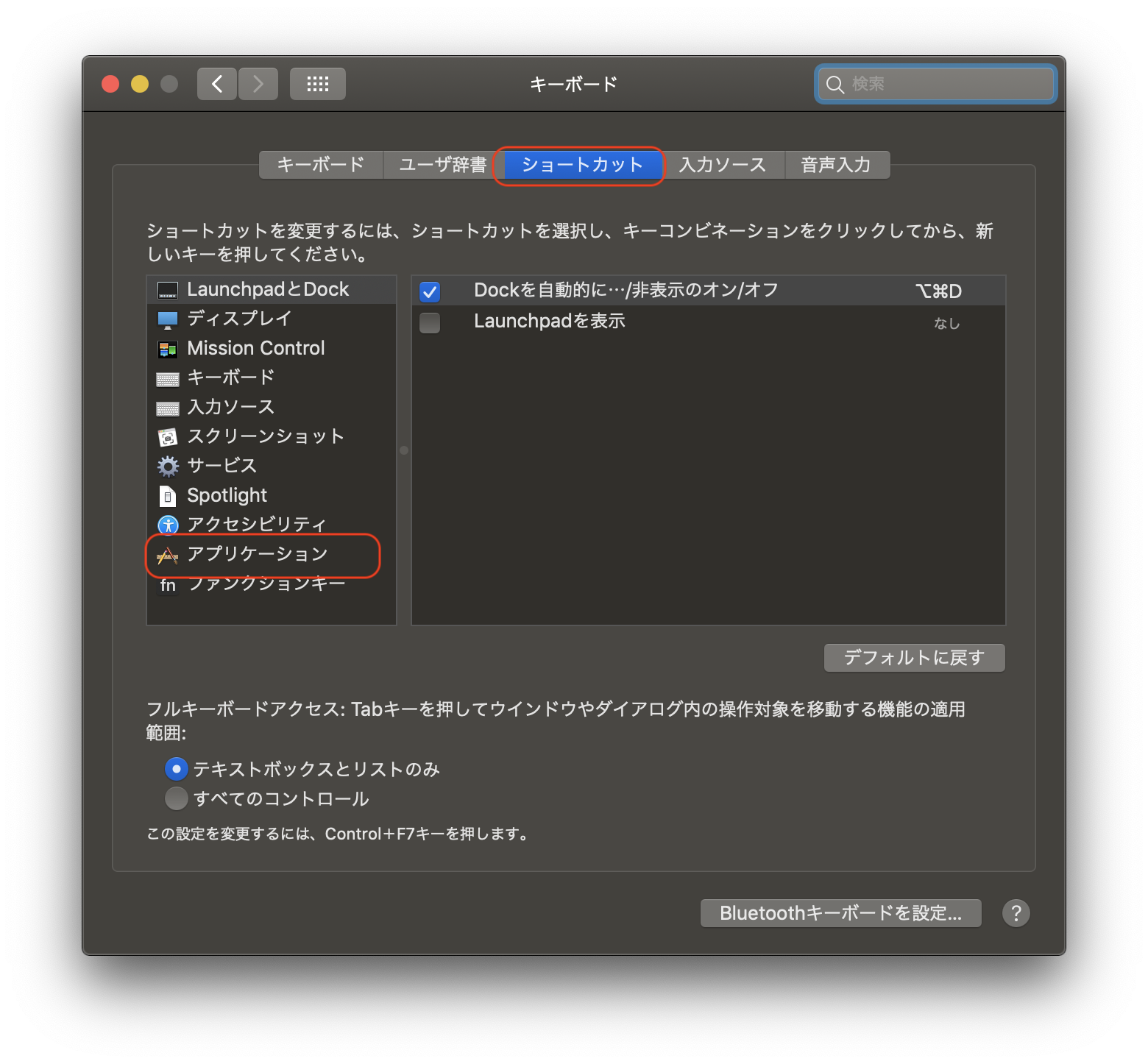
ここに、最小化のショートカットキーが、ありませんが、ディフォルトのショートカットキーは、ここに表示されないからです。
ここに、無効にしたい 憎き 最小化 ショートカットの違うキー組み合わせを登録すると、ディフォルトのCommand キー+ M キー を無効にできます。
その状態で、「プラス」アイコンをクリックすると、ショートカットキーの設定が追加できます。
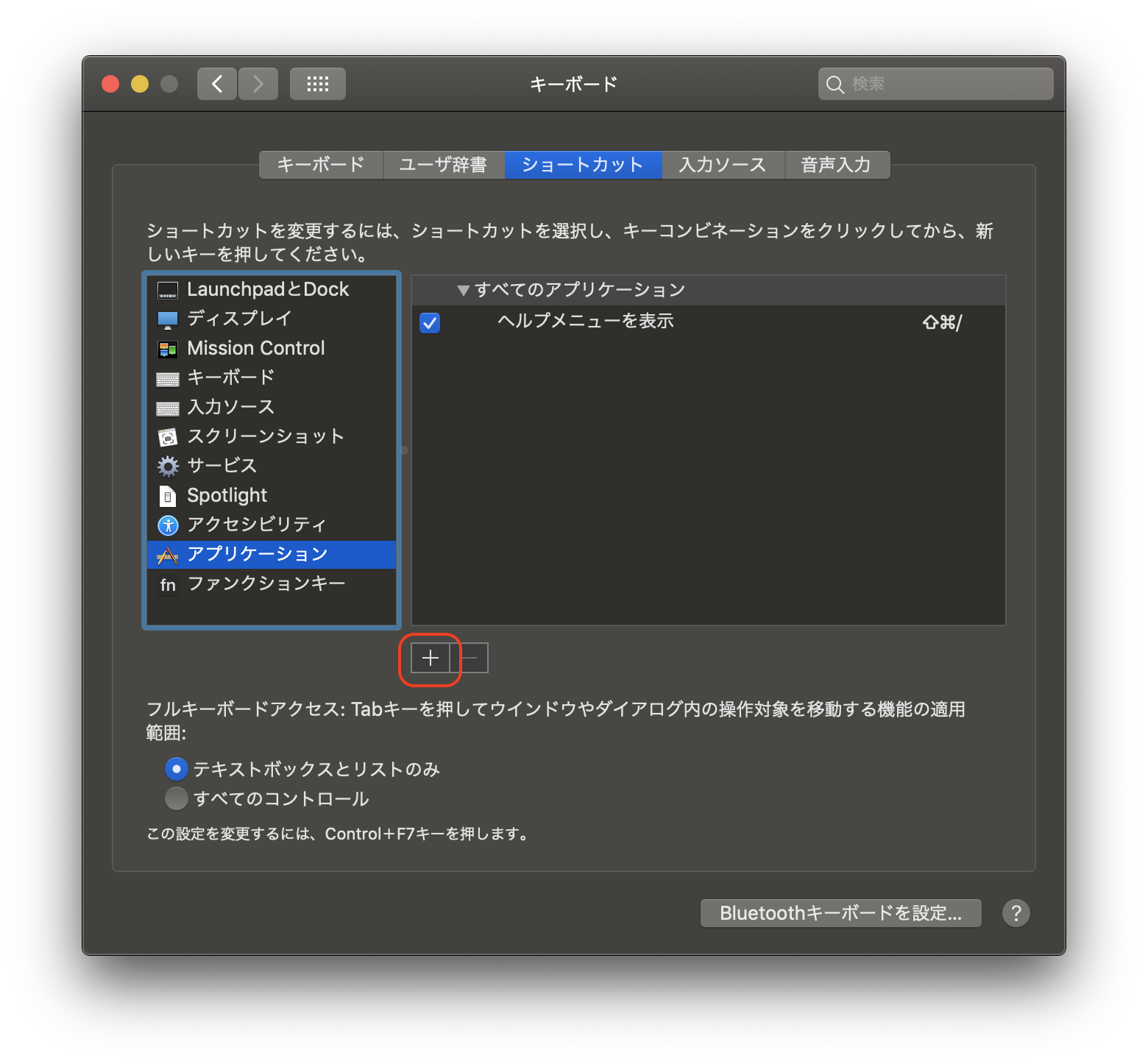
下の写真のように、
- しまう
- 最小化
- Minimize
- ウインドウ->しまう
これら4つのショートカットキーを登録します。
shift + Command キー+ M キー
に設定すれば、間違って押すことも無いので、okです。
なお、ウィンドウでなくウインドウであることに注意。理由はこちらのページで、ウインドウと書かれているから。(コピペしてもらうと良いです)
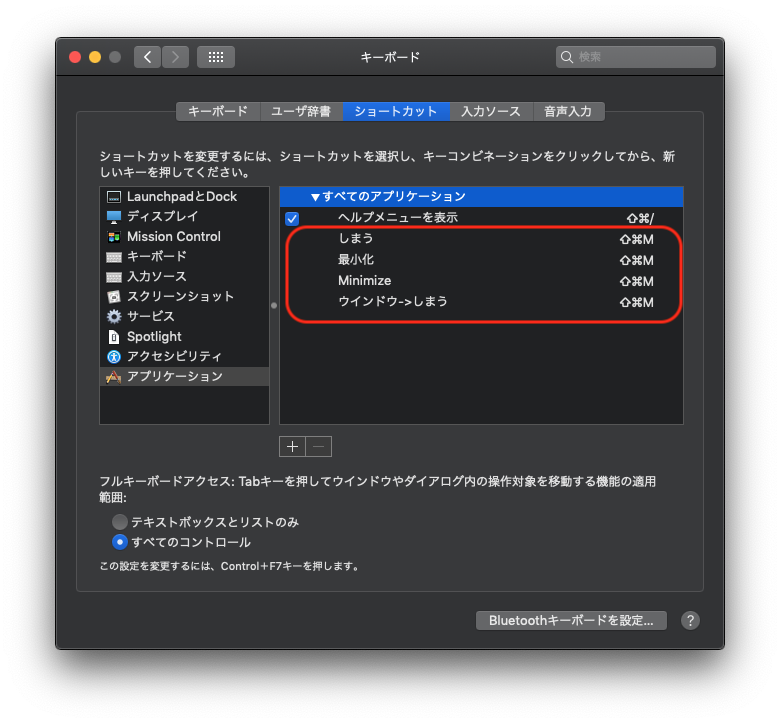
Venturaのシステム環境設定の画面はこちら↓
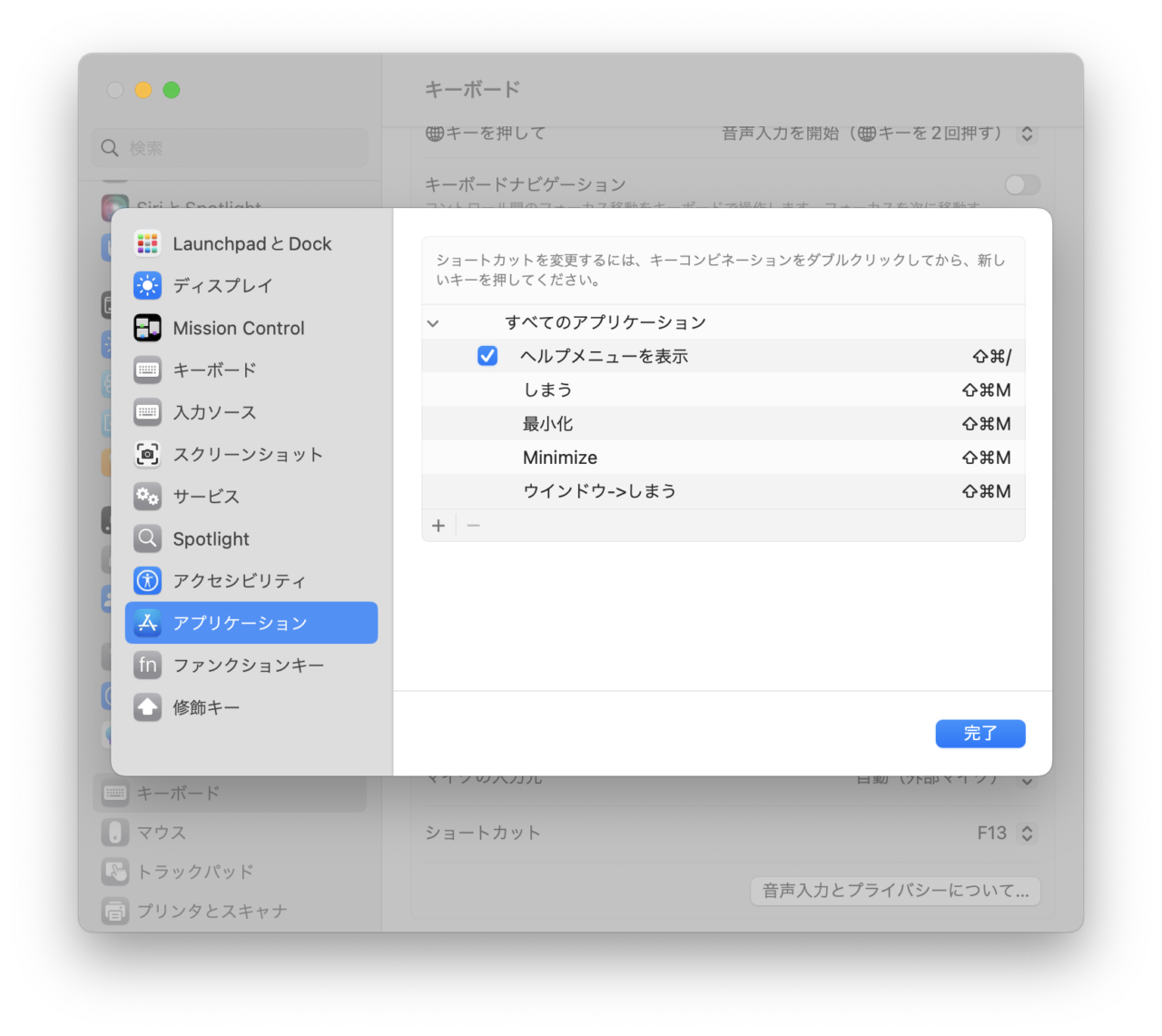
右のCommand キーを押したときに、M キー も押してしまって、ウインドウが最小化されて、ああああっ、となっているときに試してください。






